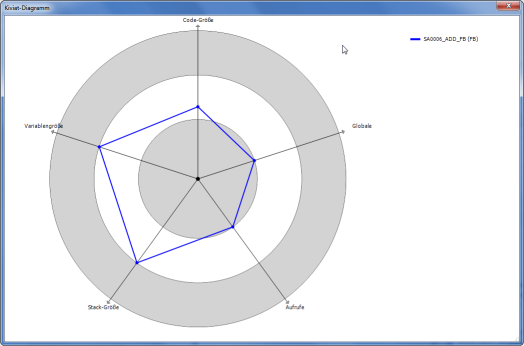Befehl: Standardmetriken anzeigen
Symbol: 
Funktion: Der Befehl startet die statische Codeanalyse für die aktive Applikation. Daraufhin werden die Standardmetriken für alle Programmierbausteine berechnet und in der Registerkarte Stadnard-Metriken als Tabelle angezeigt.
Aufruf: Menü Erstellen → Statische Analyse
Für weitere Informationen siehe:
Registerkarte: Standard-Metriken
 |
Tipp
Im Dialog Einstellungen Statische Analyse: Metriken können Sie die Konfiguration der Metriken ändern. Sie können für eine Metrik die Berechnung deaktivieren. Und Sie können für bestimmte Metriken Grenzwerte definieren.
Anmerkung
Wenn ein Wert außerhalb der konfigurierten Unter- und Obergrenze liegt, erscheint das Tabellenfeld rot hinterlegt.
Im Kontextmenü der Tabelle gibt es folgende Befehle:
Berechnen | Aktualisiert die Werte |
Tabelle kopieren | Kopiert die Tabelle in die Zwischenablage Das Trennzeichen ist ein Tabstopp. |
Tabelle drucken | Öffnet den Standarddialog zum Einrichten des Druckauftrags |
Tabelle exportieren | Exportiert die Tabelle wird in eine CSV-Datei Trennzeichen ist ein Strichpunkt. |
Kiviat-Diagramm | Voraussetzung: Mindestens drei Metriken, die eine Unter- und Obergrenzen definiert haben, sind aktiviert. Stellt für den ausgewählten Baustein die Metriken als Spinnennetzdiagramm dar Damit wird visualisiert, wie gut der Code der Programmiereinheit bezüglich einer vorgegebenen Norm ist. Jede Metrik wird in einem Kreis als Achse dargestellt, die ausgehend vom Mittelpunkt (Wert 0) nach außen drei Ringzonen des Kreises durchläuft. Die innere Ringzone repräsentiert den Wertebereich unterhalb der für die Metrik definierten Untergrenze, die äußere den oberhalb der Obergrenze. Die Achsen der betroffenen Metriken sind gleichmäßig auf den Kreis verteilt. Die aktuellen Werte der einzelnen Metriken auf ihren Achsen werden mit Linien verbunden und idealerweise liegt die Gesamtlinie in der mittleren Kreiszone. |
Konfigurieren | Öffnet die Tabelle zur Auswahl der gewünschten Metriken Sie entspricht der Tabelle in den Projekteinstellungen. |
POU öffnen | Öffnet den Editor mit dem Programmierbaustein |
Beispiel für ein Kiviat-Diagramm für 5 Metriken
Der Name der Metrik steht jeweils am Ende der Achse, der Name des Bausteins rechts oben.